Sia che viaggiate per lavoro o per piacere, l'iPad è un compagno di viaggio perfetto. È più leggero e funziona più a lungo di un laptop e prende vita immediatamente. Inoltre, lo schermo è abbastanza grande per svolgere il lavoro o godersi programmi TV o film durante il trasporto.
Se si dispone di un iPad solo Wi-Fi (o si sta viaggiando all'estero con un iPad cellulare e non si vuole tornare a trovare pesanti costi di roaming dati internazionali appiccicati sul conto successivo), ecco cinque suggerimenti per sfruttare al meglio il tuo viaggia con un iPad.
1. Scarica musica e film prima di partire
Non correre il rischio di rimanere bloccati su un aereo senza Wi-Fi. Per tali voli e lunghi viaggi in auto, devi scaricare qualsiasi spettacolo o film che vuoi guardare prima di partire.
Finalmente è ora possibile scaricare spettacoli e film Netflix. Amazon Video consente ai membri di Prime di scaricare determinati titoli su telefoni e tablet Fire insieme a dispositivi Android e iOS e YouTube consente agli abbonati YouTube Red di scaricare video per la visualizzazione offline. Puoi anche acquistare e scaricare film e programmi da iTunes per visualizzarli offline.

I file video possono essere di grandi dimensioni e può richiedere un po 'di tempo per il download, quindi assicurati di avere abbastanza tempo per completare il download; questo è qualcosa da fare la sera prima di partire e non qualcosa da fare mentre stai uscendo dalla porta.
Poiché i file video possono essere di grandi dimensioni, potrebbe anche essere necessario rimuovere alcune app o eliminare o scaricare alcune foto e video per creare spazio per l'intrattenimento in volo.
2. Rendi Google Maps disponibile offline
Se si prevede di utilizzare l'iPad come guida della città, è possibile scaricare aree di Google Maps per visualizzarle offline. Ecco come:
- Cerca una città in Google Map, tocca il pulsante a tre punti e quindi tocca Scarica area offline .
- Pan e zoom sulla mappa per ottenere l'area e il livello di dettaglio desiderato.
- Tocca Scarica nell'angolo in basso a destra, assegna un nome alla mappa e tocca Salva .

Per visualizzare le mappe offline salvate, tocca il pulsante dell'hamburger nell'angolo in alto a sinistra di Google Maps, tocca Aree offline e quindi tocca una delle mappe salvate.
Allo stesso modo, i viaggiatori d'affari potrebbero voler rendere i file disponibili offline in Google Drive. Per farlo, tocca il pulsante a tre punti a destra di un file in Google Drive e tocca Mantieni offline . I tuoi documenti offline possono quindi essere trovati toccando il pulsante dell'hamburger nell'angolo in alto a sinistra di Google Drive e toccando Offline dal menu.
Se si dispone di un piano Dropbox a pagamento, è possibile scaricare intere cartelle Dropbox oltre ai file.
3. Disattiva il Wi-Fi quando non lo utilizzi
L'iPad vanta una buona durata della batteria, ma la ricerca costante di un segnale Wi-Fi può esaurire inutilmente le risorse della batteria. Scorri verso l'alto dal bordo inferiore e disattiva il Wi-Fi dal Centro di controllo prima di lanciare l'iPad nello zaino o nella borsa e andare in città.
4. Prendere precauzioni di sicurezza
Non ti aiuterà a localizzare il tuo iPad se è offline, ma è comunque una buona idea attivare Trova il mio iPad perché ti consente di abilitare la Modalità smarrita per bloccare il tuo tablet mancante. La modalità Lost verrà attivata la prossima volta che l'iPad sarà online. Blocca da remoto il tuo iPad e visualizza un messaggio sulla schermata di blocco con il tuo numero di telefono. Disabilita anche Apple Pay.
Per attivare Trova il mio iPad, vai in Impostazioni> iCloud> Trova il mio iPad e attiva l'interruttore per Trova il mio iPad .

Inoltre, per proteggere un iPad mancante prima che la modalità Lost possa essere attivata, fornisci un passcode mentre viaggi. Vai a Impostazioni> Passcode e inserisci un passcode.
5. Accessorize: custodia, tastiera e splitter
Proteggi il tuo iPad da urti e lividi di essere sulla strada allineandolo con una custodia resistente. Ciò significa lasciare la Smart Cover di Apple a casa e ottenere una custodia che protegge sia la parte anteriore che quella posteriore del tuo iPad.
Se hai intenzione di lavorare sul tuo iPad durante i tuoi viaggi, prendi una tastiera Bluetooth in modo da non essere costretto a digitare per lunghi tratti sulla tastiera su schermo dell'iPad. Oppure combina i due suggerimenti precedenti e prendi una custodia per tastiera per il tuo iPad.
Infine, un suggerimento per i genitori che viaggiano con due bambini e un iPad: prendi uno splitter per cuffie e ringraziami più tardi.
Nota dell'editore , 8 dicembre 2016: questa storia è stata originariamente pubblicata l'11 giugno 2016. È stata aggiornata con nuove informazioni, incluso il supporto di Netflix per la visualizzazione offline e il supporto di Drobox per il download di cartelle.






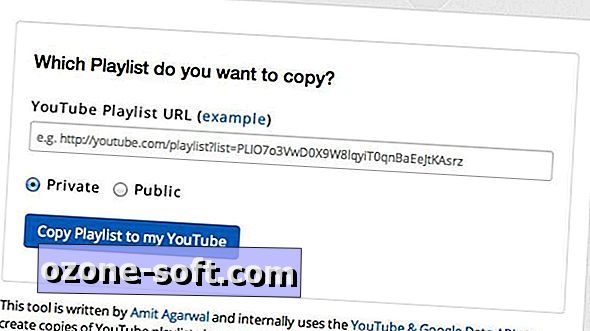






Lascia Il Tuo Commento